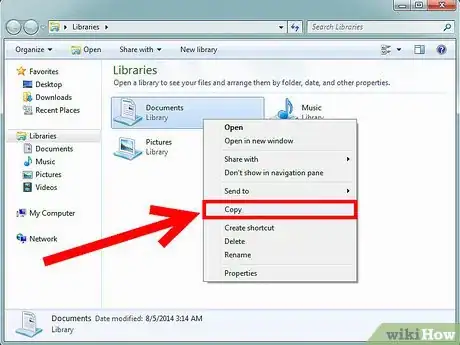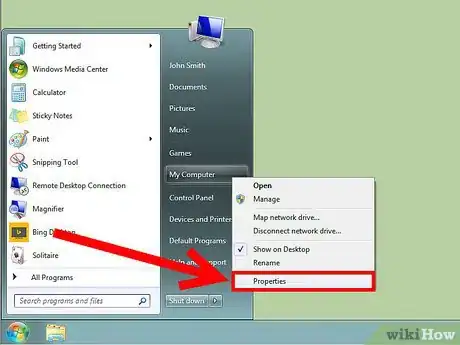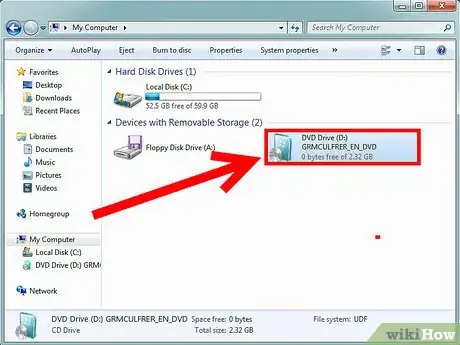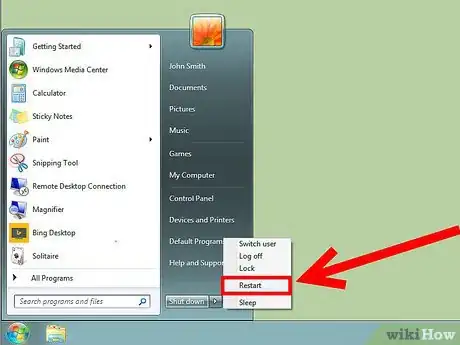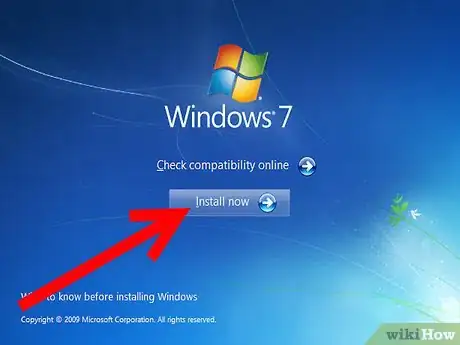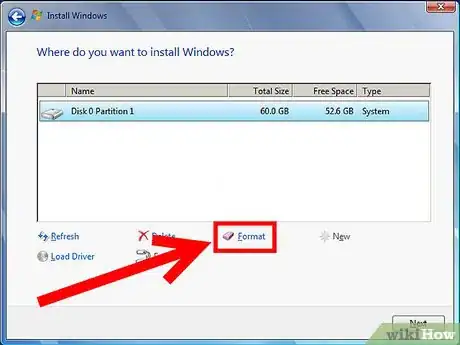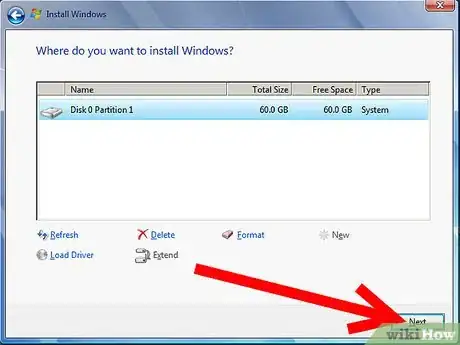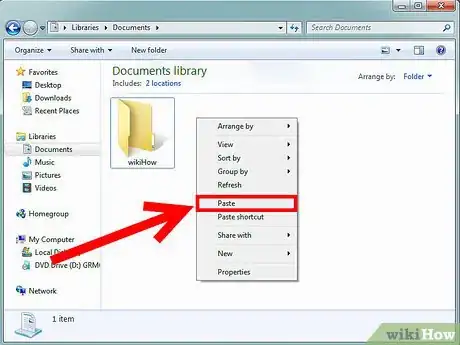X
这篇文章的共同创作者是 Spike Baron. Spike Baron是Spike's Computer Repair的所有者。他从事科技行业已超过25年,公司业务专注于PC和Mac电脑维修、旧电脑销售、病毒扫除、数据恢复、硬件和软件更新。
这篇文章已经被读过24,369次。
在Windows 7中,你可以不用格式化化其他磁盘或分区,只格式化C盘。使用购买电脑附带的Windows 7的安装盘,可以格式化C盘并清除其中的设置 、文件和软件。为了格式化,你需要在插入Windows 7光盘之前,将C盘中的文件和程序备份到其他磁盘中。
步骤
-
备份和保存文件。格式化C盘会抹除C盘中的所有文件、程序和信息,所以你需要将需要的文件都保存下来。
- 将文件保存到外部硬盘或光盘中,或者如果可能的话,还可以将文件保存到网上。
-
如果可以的话,连网获取计算机名。C盘格式化后的安装过程中,你可能需要重新输入计算机名,来重新连入网络。
- 打开“开始菜单”,右键点击“计算机”,选择“属性”,在“计算机名称、域和工作组设置”中,你就能看到计算机名了。
-
插入Windows 7安装盘。在某些情况下,Windows 7的安装程序可能在U盘中,U盘同样可以插入。
-
关闭电脑。为了读取安装光盘中的内容,你的电脑会重新启动。
- 打开“开始”菜单,点击“关闭”。
-
打开电脑。当电脑重启之后,它会自动读取安装光盘中的内容,然后启动格式化进程。
-
格式化C盘。电脑识别光盘之后,它会提示你按任意键继续。格式化助手会出现在屏幕中。
- 在“安装Windows”页面中,选择语言,然后点击“下一步”。
- 阅读和查看Windows 7的许可条款。为了进行下一步,你需要点击“我接受许可条款”前的复选框。
- 出现提示后,点击“自定义”,选择你想进行的安装类型。
- 出现提示询问你想将系统安装在哪里时,选择“驱动器选项(高级)”。选择这个选项,就可以只格式化C盘。
- 当系统询问你你想格式化哪个分区时,点击“C盘”。你的电脑会开始格式化,或抹除C盘的所有数据。格式化完成后,系统会提示你。
-
在C盘上重装Windows 7。C盘格式化之后,你会被要求重新安装Windows 7。Windows提示你之后,点击“下一步”。Windows安装助手会继续运行安装进程。如果你的电脑联网,它还会提示你输入计算机名,以及其他信息,比如用户名。
-
恢复备份文件。安装进程结束后,你就可以插入外置硬盘或光盘,恢复备份的文件了。广告
小提示
- 恢复C盘的文件之前,你可能需要联网。联网之后,系统会提示你为重装的应用和程序升级或下载新驱动。
广告
关于本wikiHow
广告